A Steam Disk írási hiba egyszerű javítása Windows 10 rendszeren
Steam Disk Write Disk Error hibát észlel Windows 10 rendszeren a játék frissítése vagy letöltése közben? Íme néhány gyorsjavítás, amellyel megszabadulhat a hibaüzenettől.
Sajnos a Sony tévék alacsony párbeszédhangereje gyakori probléma. A párbeszéd túl halk lehet, ami megnehezíti a műsorok meghallgatását és követését. A jó hír az, hogy ez az okostévé beállításaival javítható.
Ha gyenge a párbeszéd hangereje Sony TV-jén, mi állunk a háta mögött. Ez a cikk a probléma néhány megoldását ismerteti.
Miért alacsony a párbeszéd hangereje a Sony TV-n?
Különböző okok miatt lehet halvány a párbeszéd a Sony TV-jén.
A Sony Smart TV-k könnyebbek és vékonyabbak
Az idő múlásával a tévék megváltoztak. Ma már kompaktak és vékonyabbak. Ez megnehezíti a nagy, robusztus hangszórók beépítését. Ez kompromittálja a TV hangját a rezonáló hanggal, ami torzítja a párbeszéd tisztaságát.
Film hangja rossz beállításokkal
A film hangja a színházi beállításokhoz készült. A filmekben változó hangerős jelenetek találhatók, ami inkább a moziba illik, mint az otthonába. A változó hangerő miatt a legtöbben úgy állítják be Sony tévéjük hangerejét, hogy a hangos jelenetek ne legyenek túl zajosak. Ilyen alacsony hangerő-beállítások esetén nehézségekbe ütközhet a párbeszédek hallása.
A tartalom iránya és stílusa homályossá teszi a párbeszédet
A tévéműsorokban háttérzene szólhat, miközben az emberek beszélnek. Ez hozzájárul az alacsony párbeszéd hangerőhöz.
A TV beállításai
Az alacsony párbeszédpanel a Sony TV hangbeállításával lehet összefüggésben. Ez a beállítások megfelelő módosításával javítható.
Egyéb tényezők, amelyek a párbeszéd hangját halkíthatják, többek között a szoba ülősarkának kialakítása és akusztikája. Mindkettő tompíthat bizonyos hangfrekvenciákat.
Az alacsony párbeszéd hangerejének orvoslása a Sony TV-n
Számos javítást kipróbálhat a Sony TV-s párbeszéd javítása érdekében, ha úgy érzi, hogy túl alacsony. Ez javíthatja a tisztaságot, és könnyebben hallhatóvá teheti a párbeszédet.
Dinamikus tartomány engedélyezése
Tegyük fel, hogy a párbeszéd hangereje túl halk, miközben a másik hang hangos. Ebben az esetben engedélyeznie kell a dinamikatartomány opciót a Sony TV-jén. Ez csökkenti a különbséget a leghalkabb és leghangosabb hangok között.
A Dolby Digital a nem megfelelő hangeffektusok és hangegyensúly fő forrása. A Sony dinamikatartományában elérhető beállítások kifejezetten ezt a problémát oldják meg. Az emberek különböző hallási képességekkel rendelkeznek, ami azt jelenti, hogy nem lehet mindenkinek egyetlen hangjavító megoldást kapni. Használjon dinamikatartomány-tömörítést a hangszint egyensúlyának biztosításához, ha a Sony TV-jének párbeszéd hangereje alacsony.
A dinamikatartomány-tömörítés lerövidíti a hangsáv legpuhább és leghangosabb részeit. A Sony TV dinamikatartomány-tömörítése csökkenti a hangos hangokat, például a hangeffektusokat és a zenét. Másrészt felemeli a lágyabb hangokat, mint a párbeszéd és az ének. Ez az összes hangot egy szintre helyezi.
Vegye figyelembe, hogy a lépések a használt modelltől függenek.
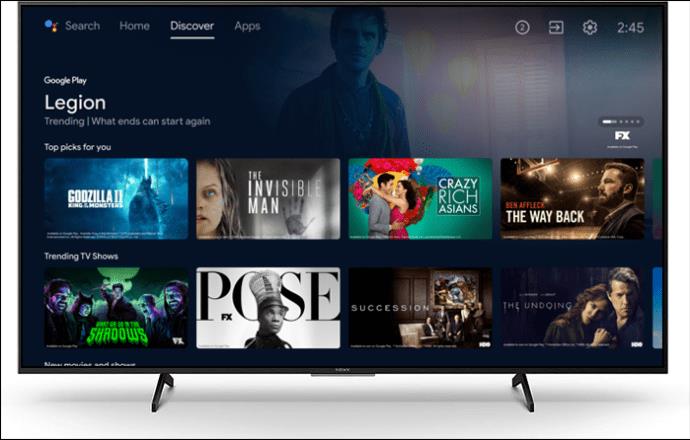


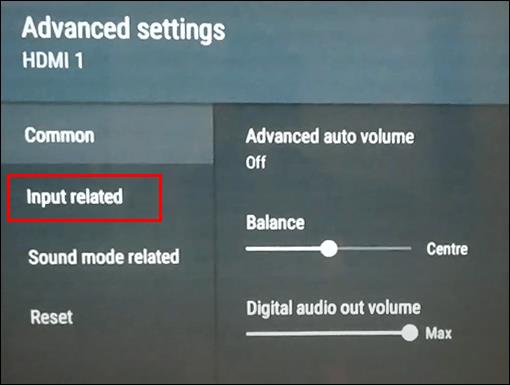
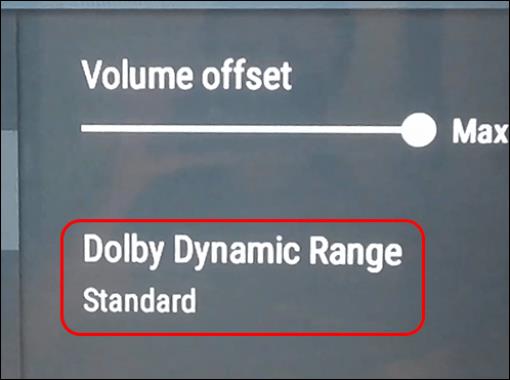
Használja a Voice Zoom funkciót
A hangzoom funkció a környezeti hangra és a hangokra összpontosít. Ez a funkció lehetővé teszi a hallásélmény testreszabását, a hangerő és a környezeti hang tetszés szerinti beállítását.
A Voice Zoom mindenféle tartalommal működik, és ez az egyik legjobb lehetőség, ha sportesemények kommentátorait szeretné hallani. A hangzoom segítségével a következőket teheti:
A Sony TV-n a hangos zoom használata a TV-modelltől függ, és nem minden eszközön érhető el. Ha elérhető a tiédén, segíthet kezelni a párbeszéd alacsony hangerejét.

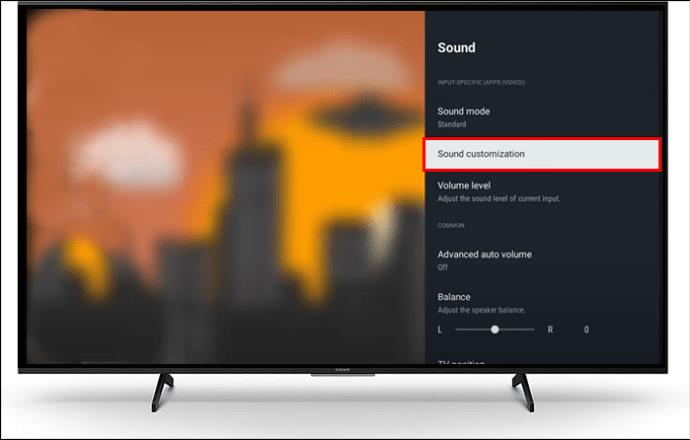

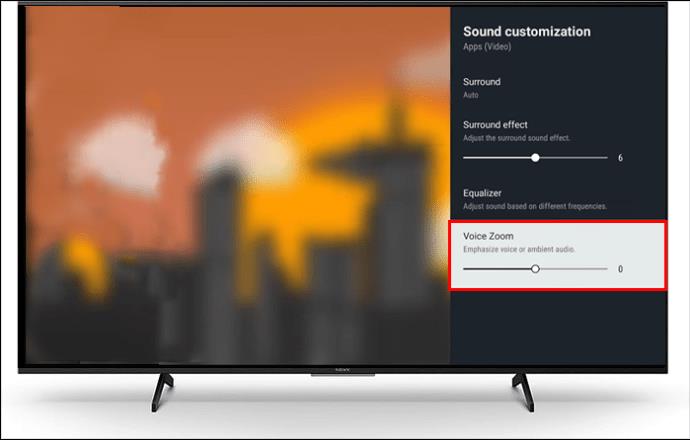
Csökkentse a basszust
A Sony TV-k hangszínszabályzóval rendelkeznek. Megpróbálhatja megváltoztatni az alapértelmezett beállítást, vagy kiválaszthat egy előre beállított beállítást, amely javítja a párbeszédet. A TV hangszínszabályzója manuálisan állítható. Ebben az esetben állítsa a közepesen magas frekvenciákat hangosabbá a többinél. Kezdje azzal, hogy A3-ról 5 dB-re növelje a 2 kHz és 8 kHz közötti frekvenciákat.


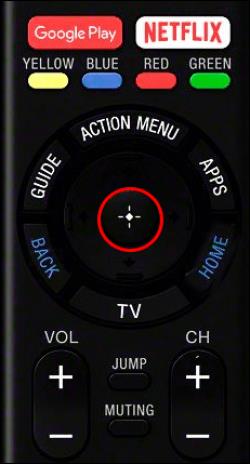
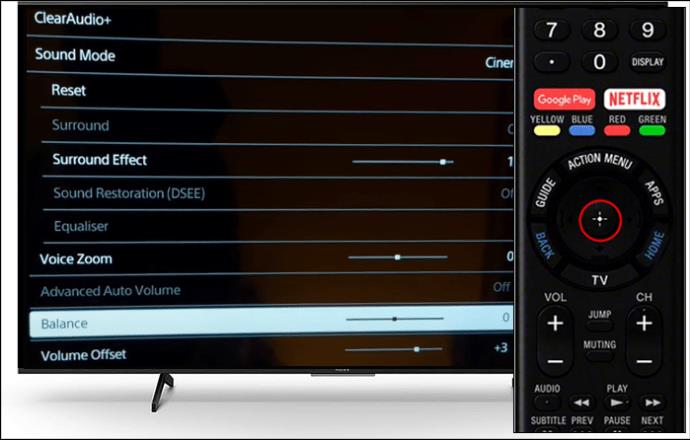
Szerezzen külső audioeszköz opciókat
Ha minden beállítás megtörtént és a hang hangolása megtörtént, de nem tudja növelni a párbeszéd hangerejét, szerezzen be egy külső eszközt a TV-hez. Választhat hangszórót, házimozit, soundbart vagy erősített hangszórókat.
Hangtisztító hangszóró
Ez egy kiváló példa egy külső eszközre, amely felerősíti a hangfrekvenciákat vagy a párbeszédet. Vezeték nélküli adó csatlakozik a Sony TV-hez digitális optikai vagy analóg kimeneti csatlakozásokkal. Adó segítségével vezeték nélküli audiojelet küld az ülőhelyhez közel elhelyezett hangszóróba. Így a TV jobban hallható.
Soundbarok
Ma mindenféle soundbar kapható a piacon. Mindegyiknek egyedi hangzási megközelítése van. A Sonos Playbar , Beam és PlayBase éjszakai hang- és beszédjavító beállításokkal rendelkezik. A beszédjavítás a párbeszédre összpontosító hangfrekvenciákat kezeli, míg az éjszakai hang tisztává teszi a párbeszédet, miközben alacsony hangerő esetén csökkenti a lipid hangintenzitást.
A Zvox audio soundbarok Accuvoice technológiával rendelkeznek. Az egyéb beállítások, mint például a térhatású mód és a kimeneti szintezés tisztábbá teszik a párbeszédet. Ezekkel a hangsávokkal körülbelül hat hangkiemelési szintet érhet el.
Házimozi
Ez egy másik figyelemre méltó külső eszköz, amely segít megoldani az alacsony párbeszédpanelt. Ha Sony TV-je házimozihoz csatlakozik, beállíthatja a középső hangszóró csatornáját, hogy tisztábbá tegye a párbeszédet és a hangokat. A házimozi hangszintjének beállítása után nem kell azokat minden alkalommal visszaállítani.
Ha külső térhangzású és középső csatornával rendelkező soundbart választ, előfordulhat, hogy ugyanazokat a beállításokat kapja, mint egy házimozi-vevőkészülék.
Erősítse fel a Sony TV párbeszéd hangerejét, ha túl alacsony
Frusztráló lehet, ha nem hallja a párbeszédet a Sony TV-n. A fenti tippek segítségével képesnek kell lennie a szükséges változtatások végrehajtására, és hallhatóbbá tenni a dolgokat. Előfordulhat, hogy a Sony TV beállításainak módosítása nem elegendő, ezért fontolóra veheti külső audioeszköz beszerzését a kimenethez. Ez lehetővé teszi a végső élmény megszerzését.
Szembesült már a Sony TV alacsony párbeszéd hangerejének problémájával? Ha igen, hogyan oldottad meg? Tudassa velünk az alábbi megjegyzések részben.
Steam Disk Write Disk Error hibát észlel Windows 10 rendszeren a játék frissítése vagy letöltése közben? Íme néhány gyorsjavítás, amellyel megszabadulhat a hibaüzenettől.
Fedezze fel, hogyan távolíthat el alkalmazásokat a Windows 10 rendszerből a Windows Store segítségével. Gyors és egyszerű módszerek a nem kívánt programok eltávolítására.
Fedezze fel, hogyan tekintheti meg vagy törölheti a Microsoft Edge böngészési előzményeit Windows 10 alatt. Hasznos tippek és lépésről-lépésre útmutató!
A Google zökkenőmentessé tette a csoportos megbeszélések lebonyolítását. Tudd meg a Google Meet korlátait és lehetőségeit!
Soha nincs rossz idő a Gmail jelszavának megváltoztatására. Biztonsági okokból mindig jó rutinszerűen megváltoztatni jelszavát. Ráadásul soha
Az online adatvédelem és biztonság megőrzésének egyik alapvető része a böngészési előzmények törlése. Fedezze fel a módszereket böngészőnként.
Ismerje meg, hogyan lehet némítani a Zoom-on, mikor és miért érdemes ezt megtenni, hogy elkerülje a zavaró háttérzajokat.
Használja ki a Command Prompt teljes potenciálját ezzel a több mint 280 (CMD) Windows-parancsot tartalmazó átfogó listával.
Alkalmazhatja a Google Táblázatok feltételes formázását egy másik cella alapján, a Feltételes formázási segédprogrammal, a jelen cikkben ismertetettek szerint.
Kíváncsi vagy, hogyan használhatod a Rendszer-visszaállítás funkciót a Windows 11 rendszeren? Tudd meg, hogyan segíthet ez a hasznos eszköz a problémák megoldásában és a számítógép teljesítményének helyreállításában.







![Feltételes formázás egy másik cella alapján [Google Táblázatok] Feltételes formázás egy másik cella alapján [Google Táblázatok]](https://blog.webtech360.com/resources3/images10/image-235-1009001311315.jpg)
